腾达AC15无线路由器怎样设置静态IP上网
一台新购买或者恢复出厂设置后的腾达AC15无线路由器,要实现静态IP上网,具体请看下面www.886abc.com介绍的操作方法!
腾达AC15无线路由器设置静态IP上网的方法
1、在浏览器地址栏中输入:tendawifi按回车键,在跳转的页面中点击“开始体验”
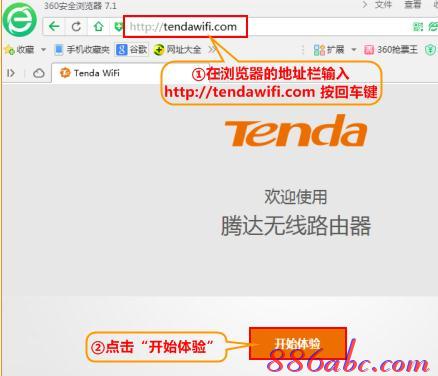
2、在页面中点击“跳过此步”,参考下图。
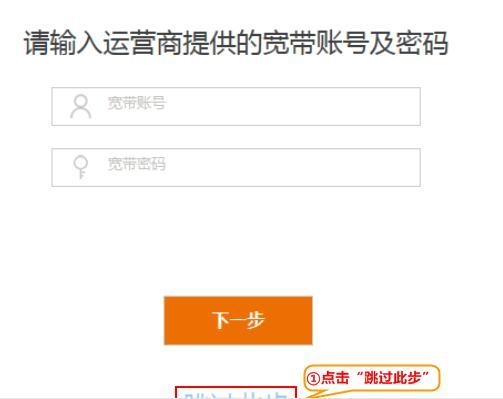
点击“跳过此步”
3、“地区或国家”选择:中国——>设置无线wifi名称——>设置无线wifi密码——>设置登录密码——>点击“下一步”。
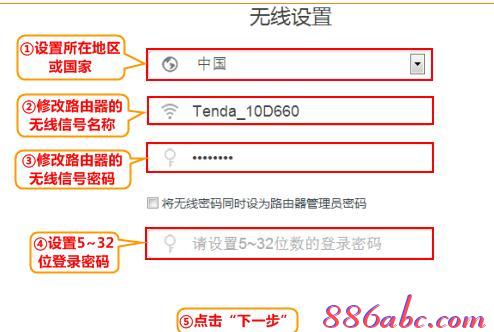
设置腾达AC15的wifi名称和密码,以及登录密码
4、“设置完成,路由器正在联网中,请稍候…”,等待大约10秒钟后,在跳转界面点击“更多功能”,参考如下步骤
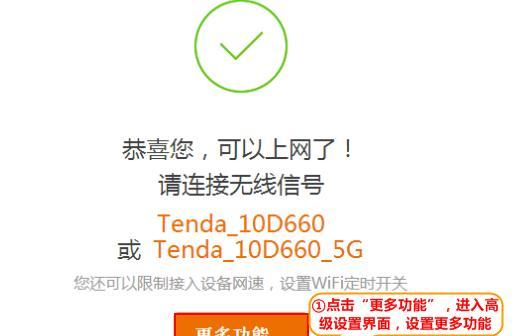
点击“更多功能”,进入腾达AC15的高级设置界面
5、输入设置的登录密码(第3步中设置的),点击“登录”,进入路由器的设置界面。
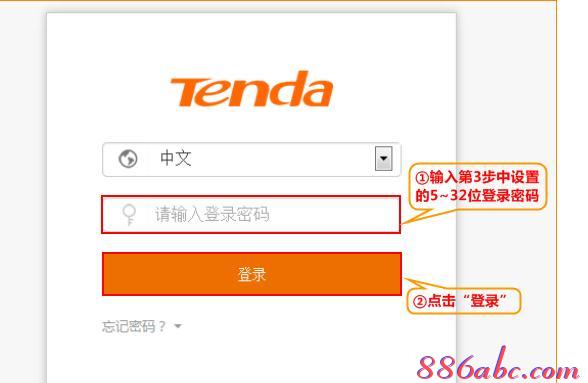
输入前面设置的登录密码,登录到高级设置界面
6、进入路由器的设置界面后,点击“外网设置”——>“选择连接方式”选择:静态IP——>填写宽带运营商提供的IP地址、子网掩码、网关、DNS——>点击“连接”。
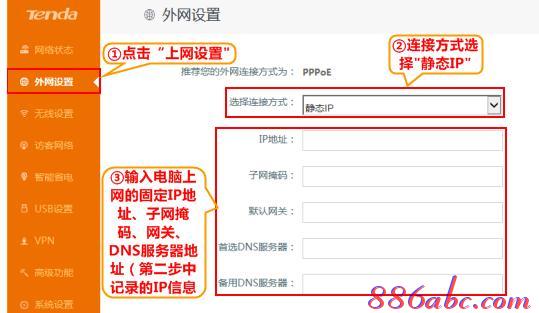
腾达AC15路由器静态IP上网设置
7、点击“系统设置”——>选择“WAN口设置”
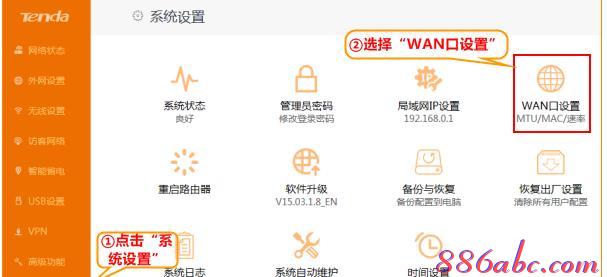
进入 WAN口设置选项
8、在弹出的窗口中,MAC地址一栏选择“克隆本机MAC地址”点击保存,参考如下设置
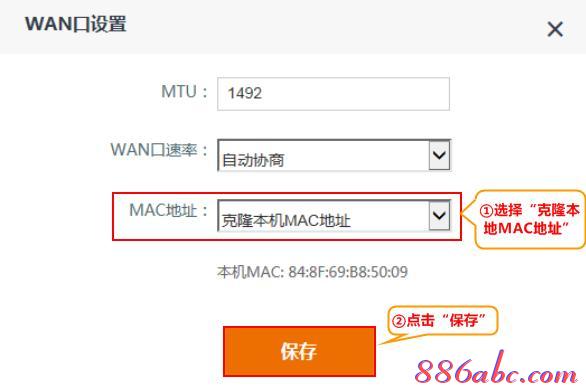
腾达AC15路由器上 克隆MAC地址!

